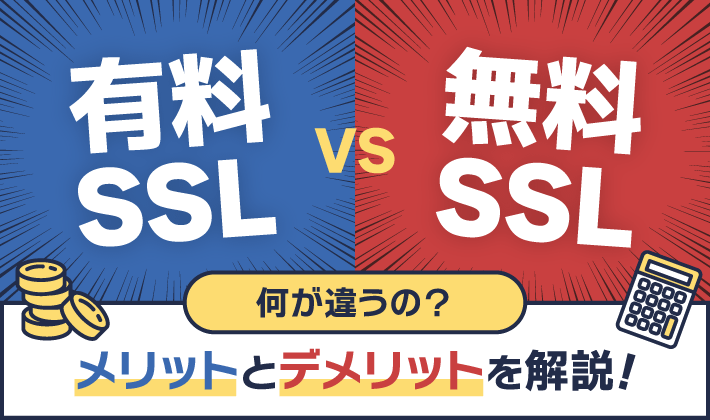この記事のレベル
| 初心者 | (3.5) |
| 重要度 | (4.0) |
| 難しさ | (3.0) |
こんにちは、編集長のカワウソです!
「WordPressのセキュリティ対策について、何をどうすればよいのか分からない……」と悩んでいませんか?
WordPressは利用者が多い分、攻撃者によって狙われやすく、セキュリティ対策を怠ると被害を受けるリスクが高まります。
そこで今回は、WordPressのセキュリティ対策について、解説します。
カワウソ
この記事は次のような人におすすめ!
- 初めて企業ホームページを作る人
- WordPressで作ったホームページを運営する人
- WordPressのセキュリティリスクを抑えたい人
この記事を読めば、WordPressにおける必要最低限のセキュリティ対策が分かります。
なお、この記事では前提として、小規模の予算で運営される企業ホームページを想定した内容となっております。
それではどうぞ!
なぜWordPressのセキュリティ対策が重要なのか?
まず、なぜWordPressのセキュリティ対策が重要なのかについて解説します。
WordPressは利用者が多く攻撃者に狙われやすい
WordPressは利用者が多く、攻撃者に狙われやすいです。
WordPressは世界のホームページの43.7%で使用されており、CMSシェアでも62.2%を獲得しています(2024年12月11日時点)。
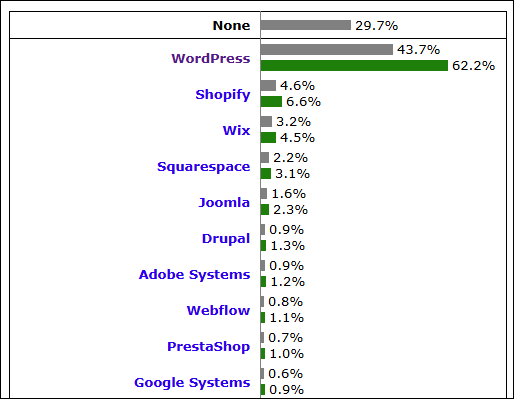
▲出典:W3 Techs「Usage statistics and market shares of content management systems」
つまり、攻撃者にとってWordPressは、効率よく多くのホームページを狙えるプラットフォームなのです。
また、広く普及していることで、多くの初心者が利用しており、セキュリティの甘いホームページも少なくありません。
小規模なホームページも例外ではない
「セキュリティリスクって言っても、被害を受けるのは大企業だけでしょ?」と思われている方も多いことでしょう。
しかし、近年は小規模なホームページが攻撃されるケースも増えていますよ。
というのも、小規模なホームページでも、他システム(他社)への攻撃のための「踏み台」として利用されるケースがあるのです。
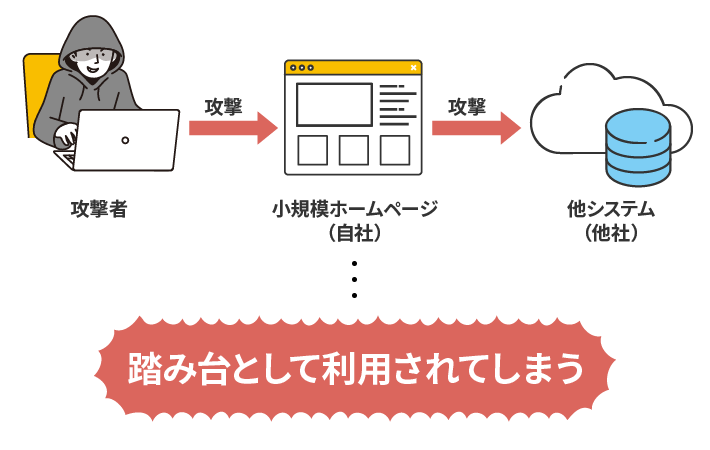
カワウソ
踏み台として利用された場合は、攻撃者に加担してしまうおそれがあります。
社会的な信用失墜につながるだけでなく、場合によっては賠償責任の対象となる場合もあるでしょう。
つまり、企業ないしはホームページの知名度や、アクセス規模と必ずしも相関しないということ。
WordPressの利便性を活かしつつ、ホームページを安全に運営できるように、必要最低限からでもよいので、セキュリティ対策を施しましょう。
WordPressでよくあるセキュリティ被害
では実際に、WordPressではどのようなセキュリティ被害があるのでしょうか。
いくつかあるセキュリティ被害のなかでも、ここでは代表的なもの3つを紹介します。
SPAMメールや詐欺メールの配信元として悪用される
ホームページが乗っ取られると、管理者通知やお問い合わせフォームなどで利用される「WordPressのメール送信機能」が悪用され、SPAMメールや詐欺メールの配信元になるおそれがあります。
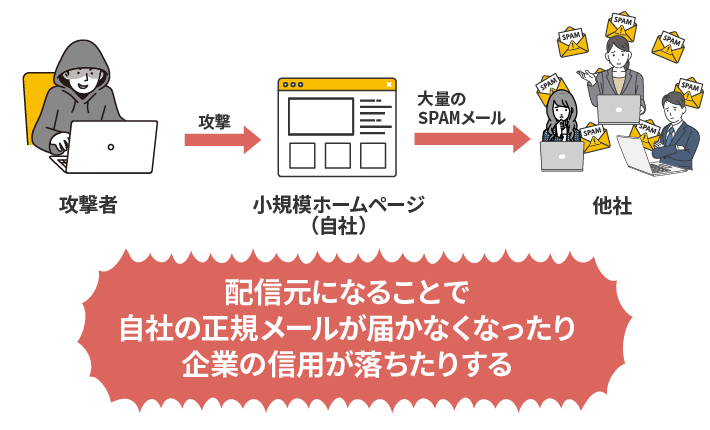
とくに、脆弱なテーマ(デザインテンプレート)や、プラグイン(拡張機能)を通じて侵入されるケースが多いです。
不正スクリプトが埋め込まれてしまうと、ホームページ運営者の意思とは無関係に、多方面に大量のSPAMメールが送信されてしまいます。
その結果、自社が利用しているサーバーのIPアドレスが、スパム対策団体やスパムフィルタリングサービスなどのブラックリストに登録され、正規のメールが送信できなくなることも。
当然のことながら、企業の信頼性も損なわれてしまうでしょう。
WordPress、テーマ、プラグインを常に最新の状態に保ち、セキュリティ対策を徹底することが重要です。
フィッシング詐欺のために改ざんされる
ホームページが改ざんされると、攻撃者により「フィッシング詐欺用のページやリンク」が設置され、訪問者の個人情報やクレジットカード情報が盗まれるおそれがあります。
クレジットカード情報、個人情報、パスワードなどを盗むために用意されたサイトで、本物とは区別がつかないことから、訪問者が騙されるケースが増えています。
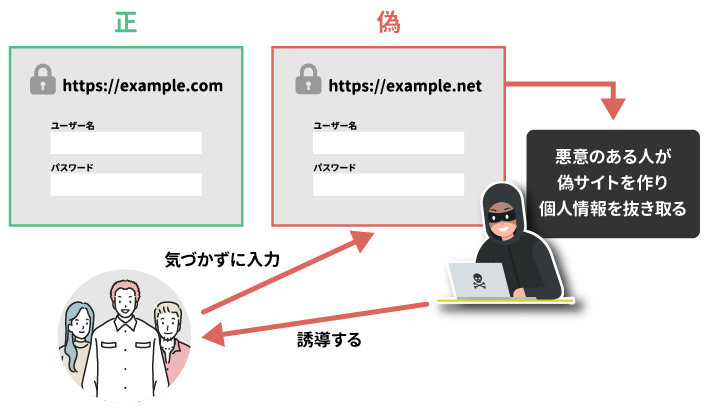
フィッシング対策協議会によると、2023年(上半期+下半期)のフィッシング報告数は、過去最高100万件を超えました。
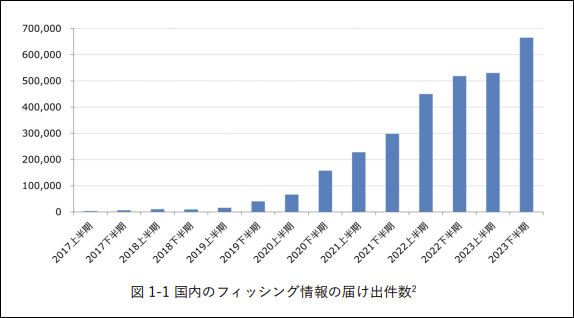
▲出典:フィッシング対策協議会「フィッシングレポート 2024」
攻撃者は脆弱なテーマやプラグイン、または不正ログインを通じてWordPressに侵入します。
改ざんされたホームページと言っても、元々信頼されているため、訪問者が騙されやすく、フィッシング詐欺の被害が広がりやすいのです。
具体的な事例として多いのは「決済ページ」。
見た目は正規のページに見えるものの、実際には攻撃者が作成した偽ページで、入力されたクレジットカード情報がそのまま盗まれます。
フィッシング詐欺は、企業の信用失墜だけでなく、訪問者に直接的な被害を与える深刻な問題です。
サーバーが他システムへの攻撃の踏み台として使われる
ホームページが乗っ取られると、攻撃者にサーバーリソースを奪われ、他システムへの「DDoS攻撃」や「ブルートフォース攻撃」の踏み台として利用されるおそれがあります。
一度に複数のパソコンからサーバーにアクセスを集中させてダウンさせる、サイバー攻撃の手法です。
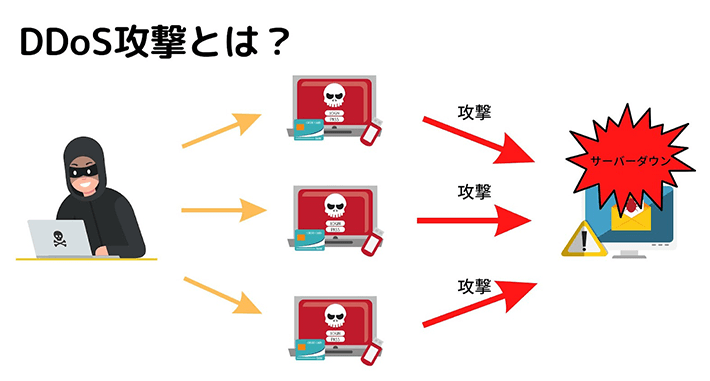
暗号解読方法の一つで、パスワードなど考えられるパターン(組み合わせ)を手あたり次第に試す攻撃です。英語で「brute force(強引な)」と表現されるように、力づくな攻撃と言えます。
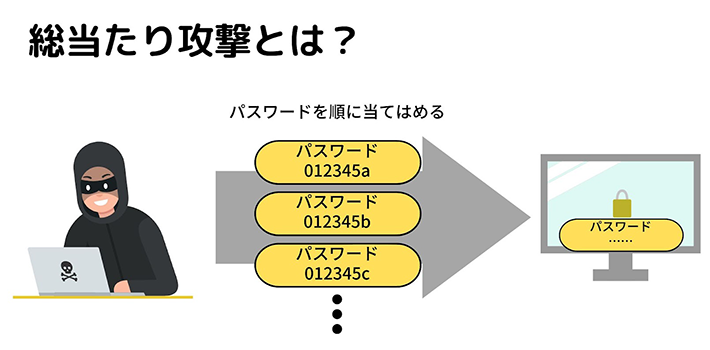
攻撃者はWordPressの「XML-RPC機能(リモート機能)」などを悪用し、他システムに対して、大量のリクエストを送信します。
これにより、乗っ取られたサーバーがリクエストの送信元として機能し、他のシステムを攻撃するための一部に組み込まれてしまうのです。
サーバーリソースが過剰に消費されれば、ホームページがダウンする(機能しなくなる)だけでなく、被害者から攻撃元として訴えられるおそれもあるでしょう。
WordPressの機能を正しく理解し、不要な機能は無効化するなど、根本的なセキュリティ対策が重要です。
WordPressのセキュリティ対策10選
ここからは、WordPressのセキュリティ対策について具体的に解説します。
なお、(1)~(4)に関しては、WordPressそのもののセキュリティを高める前に、やっておくべきことです。
とくにこれからホームページを作る方は、参考にしてください。
それぞれ解説します。
実績が豊富なレンタルサーバーを選ぶ
何よりもまず、実績が豊富なレンタルサーバーを選びましょう。
なぜなら、WordPressはサーバーにインストールするもの。
信頼できるレンタルサーバーでないと、WordPressのセキュリティも十分に高められません。
たとえば、実績が豊富なレンタルサーバーには、WordPressのセキュリティ対策機能があります。
以下は、当社『エックスサーバー』のWordPressセキュリティ対策機能です。
- 国外IPアクセス制限設定
- ログイン試行回数制限設定
- コメント・トラックバック制限設定
カワウソ
『エックスサーバー』ではこれらの機能が、基本的にデフォルトでONになっていますよ。
さらに、実績が豊富なレンタルサーバーは長年の運営経験により、「WordPressのセキュリティに関する情報」をつかむための体制が整っています。
万が一、WordPress、テーマ、プラグインなどに「脆弱性(セキュリティホール)」が発生したとしても、利用者向けにその通知をしてくれることがありますよ。
(例)【重要】WordPressプラグイン「Really Simple Security(9.0.0 ~ 9.1.1.1)」における緊急性の高い脆弱性について
このように、同じWordPressを使うにしても、実績が豊富なレンタルサーバーを選んだほうが、メリットがあるのです。
なお、レンタルサーバーの実績が豊富かどうかは、運営年数、導入企業数、サイト運営数、シェアなどから、総合的に判断しましょう。
サーバーのセキュリティを強化する
レンタルサーバーを契約したあとは、サーバーのセキュリティを強化してください。
ここで言うサーバーのセキュリティとは、以下のようなものを指します。
- サーバー管理画面のパスワードを強力にする
- サーバー管理画面に2要素認証を設定する
- WAFを設定する
前述のとおり、WordPressはサーバーにインストールするものです。
サーバーのセキュリティが甘いと、WordPressが危険にさらされます。
レンタルサーバーを契約したら、料金の支払い、サーバー、ドメインなどを管理するための管理画面をいくつか持つはずです。
これらのログインに使用しているパスワードを強化してください。
ログイン用パスワードは、「英大文字小文字+数字+記号混じりで 10 桁以上」が推奨されています(参考:内閣サイバーセキュリティーセンター「インターネットの安全・安心ハンドブック<中小組織向け抜粋版>」。
また、レンタルサーバーによっては、ログイン画面に2要素認証を設定できますよ。
「ユーザー名とパスワード」だけでなく、「ワンタイムパスワード(管理者向けに発行される1回限りのパスワード)」や「認証コード」の入力も必要にすることで、不正ログインから守るための仕組みです。
(参考:エックスサーバー「二段階認証設定」)
そのほか、レンタルサーバーには基本的に「WAF」が用意されています。
Webアプリケーションの脆弱性を悪用した攻撃から、ホームページを保護することが可能です。WordPressなどのWebアプリケーションを不正アクセスなどから守ります。
(参考:エックスサーバー「WAF設定」)
このように、まずWordPressを使うための土台部分について、セキュリティを高めていきましょう。
SSL化する(HTTPSを導入する)
ホームページは必ずSSL化してください。
ホームページにアクセスするときの通信を暗号化すること。SSL化したホームページはURLの先頭が「http」から「https」に変わります。

SSL化されていないホームページは、第三者から通信内容を傍受されるおそれがあります。
訪問者の個人情報が漏洩するリスクが高まるので、忘れずに設定しましょう。
SSLの設定はサーバーの管理画面からできます。
(参考:エックスサーバー「無料独自SSL設定」)
なお、SSL化しても「http」から始まるURLにアクセスできてしまう場合があります。
これは「http」に対するアクセスが、「https」へ転送されていないのが原因です。
転送設定について詳しくは、レンタルサーバーのマニュアルをご覧ください。
(参考:エックスサーバー「Webサイトの常時SSL化」)
上記の転送設定に加えて、WordPress管理画面内の「設定 > 一般」の画面にある「WordPress アドレス (URL)」「サイトアドレス (URL)」を、「https」から始まるアドレスに変更してください。
※「http」のあとに、半角英字の「s」をつけるだけです。

変更したら、画面下にある青いボタン「変更を保存」をクリックしてください。
再度ログインを促されます。
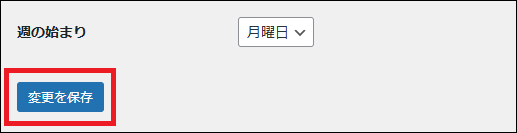
定期的にバックアップを取る
WordPressを運用するうえで重要なのが、定期的にバックアップを取ることです。
バックアップがあれば、仮にWordPressが被害を受けても、以前の状態に復旧できます。
いくら強靭なセキュリティ対策を施したとしても、絶対に安心できるわけではありません。
いつでも、安全な状態に戻れるようにすることが、最大のセキュリティ対策なのです。
なお、レンタルサーバーには、基本的に「自動バックアップ機能」があります。
とはいえ、バックアップデータには保存期限があるので、定期的にダウンロードして、ローカル環境(パソコン)やクラウドストレージなどに保存しておきましょう。
(参考:エックスサーバー「自動バックアップからのデータ取得」)
カワウソ
レンタルサーバーのバックアップ機能も完璧ではありません。プラグイン『BackWPup』でもバックアップデータの取得自体は簡単なので、設定しておくことをおすすめします。
WordPress管理画面に強力なパスワードを設定する
WordPressの管理画面に強力なパスワードを設定してください。
WordPressに限ったことではありませんが、不正アクセスの事例として、他人のユーザー名やパスワードを不正に利用する「なりすまし行為」が、あとを絶ちません。
簡単に推測できてしまうパスワードでは、「WordPressをどうぞ自由に使ってください」と言っているようなもの。
WordPressでは、「ユーザー > プロフィール」の画面で「新しいパスワード」をクリックすることで、強力なパスワードを簡単に設定できます。
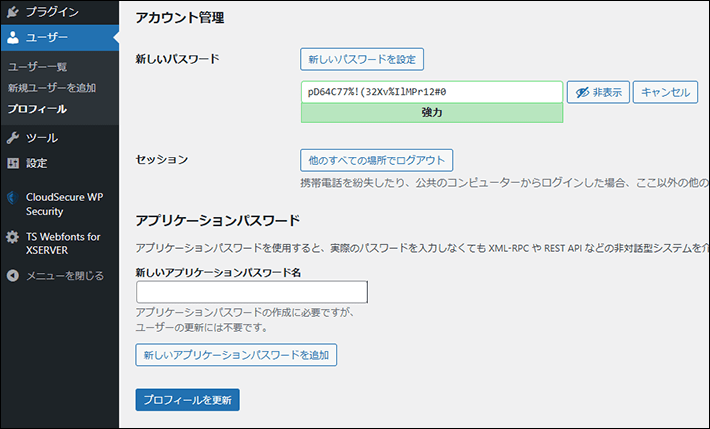
なお、WordPressにログインできなくなると困るため、「プロフィールを更新」をクリックする前に、パスワードをコピーしておきましょう。
カワウソ
パスワードの管理は、プラウザにある「パスワードマネージャ」機能を使うのがおすすめです。これだと、長いパスワードを覚えておく必要がありません。
WordPress管理画面にアクセス制限をかける
WordPressの管理画面(wp-admin)にアクセス制限(Basic認証)をかけるとよいです。
ホームページに簡易的なアクセス制限をかける認証方法です。特定のページやフォルダへのアクセスに対して、ユーザー名とパスワードの入力を求めます。
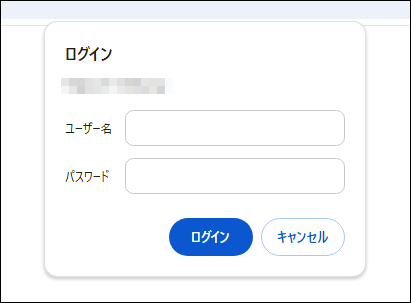
これにより、管理画面にアクセスすること自体に認証が必要になるため、前段階でセキュリティを高めることが可能です。
なお、レンタルサーバーでは、基本的にアクセス制限(Basic認証)機能が用意されているので、チェックしてみてください。
(参考:エックスサーバー「アクセス制限」)
WordPress、テーマ、プラグインを最新バージョンに保つ
WordPress、テーマ、プラグインは、最新バージョンを保ってください。
長らくアップデートされていないソフトウェアは、脆弱性が発生する原因になってしまうためです。
最新バージョンには、基本的に既知の脆弱性に対する修正が含まれます。
最新バージョンにアップデートすることで、セキュリティが高まるでしょう。
不要なWordPress、テーマ、プラグインは削除する
不要なWordPress、テーマ、プラグインは削除しましょう。
ホームページ運営において、テスト用にWordPressをインストールしたり、テーマやプラグインを試験的に複数導入することもあると思います。
しかし、使っていないものは、その存在を忘れてしまって、ついつい放置してしまうことも。
前述のとおり、アップデートされていないソフトウェアは、脆弱性が発生する原因になってしまいます。
そのため、不要なものは削除するのが一番手っ取り早いです。
ユーザー権限を適切に設定する
WordPressのユーザー権限を適切に設定しましょう。
複数のユーザーを登録する場合、誰にでも「管理者権限」を与えてしまうと、攻撃者に不正にログインされた場合に、被害を受けやすくなります。
場合によっては、WordPressを乗っ取られるおそれもあるでしょう。
なお、WordPressの権限グループの概要は、以下のとおりです。
- 管理者権限:すべての操作が可能
- 編集者権限:他のユーザーの投稿を含む、すべての投稿を公開/管理できる
- 投稿者権限:自身の投稿を公開/管理できる
- 寄稿者権限:自身の投稿を編集/管理できるが、公開はできない
- 購読者権限:プロフィール管理のみを実行できる
管理者権限は必要最低限のユーザーのみに付与してください。
セキュリティプラグインを導入する
プラグインを利用すれば、レンタルサーバーやWordPressの管理画面のメニューでは設定できないようなセキュリティ対策も施せます。
たとえば、『CloudSecure WP Security』というプラグインだと、以下のようなセキュリティ対策が可能です。
| 機能 | 説明 |
|---|---|
| ログイン無効化 | 指定した期間内に指定した回数ログインに失敗した場合、指定した時間ログインを無効化(ブロック)します。 |
| ログインURL変更 | ログインURL(wp-login.php)を変更します。 |
| 2段階認証 | ログイン時、ユーザー名とパスワードの入力に加え、別のコードで追加認証を行います。『Google Authenticator』アプリケーションに表示された6桁の認証コードをログイン画面で入力し、すべての情報が一致すればログインできます。 |
| 画像認証追加 | 画像データ上にランダムに表示される文字の入力を求め、一致しなければ次の画面に進めないようにします。 |
| ユーザー名漏えい防止 | 「?author=数字」のアクセスによるユーザー名の漏えいを防止します。 |
カワウソ
ほかにも、この記事で取り上げた「XML-RPC機能(リモート機能)」をOFFにする機能もあります。
なお、通常のプラグインと同じく、定期的にアップデートされているものを導入しましょう。
長らく放置されているプラグインだと、本来セキュリティを高めるはずが、逆に脆弱性を生む原因になってしまいます。
アップデートされているかどうかは、プラグインの情報ページから確認可能です。
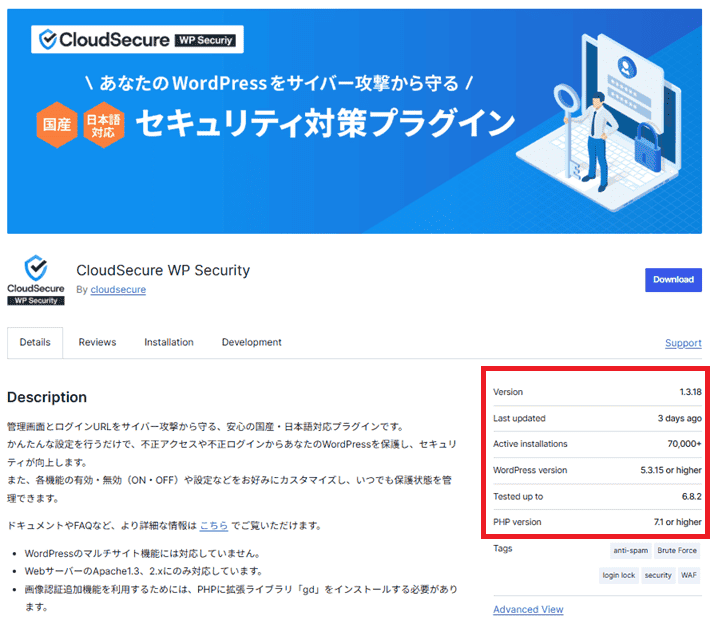
▲出典:WordPress.org「CloudSecure WP Security」
同時に、最新版のWordPressに対応しているかどうか、過去に脆弱性が発見された事例がないか(あった場合は修正されているか)なども確認しましょう。
不正アクセスの被害を受けた場合の対処法
ホームページの改ざんや不正なファイル設置といった「不正アクセス」の被害を受けた場合は、契約中のレンタルサーバーに相談しましょう。
レンタルサーバーによって、対処法が異なります。
なお、弊社『エックスサーバー』ではマニュアルページに、不正アクセスを受けた場合の対処法を記載しています。
(参考:エックスサーバー「不正アクセス(ファイルの改ざん、不正なファイル設置)について」)
カワウソ
不正アクセスの被害を受けていない場合でも、あらかじめ読んでおいていただくことで、バックアップの重要性などがご理解いただけると思います!
まとめ
この記事では、WordPressのセキュリティ対策について解説しました。
- WordPressは利用者が多いことから、攻撃者の標的になりやすい
- 小規模のホームページでも、他システムへの攻撃の踏み台になることがある
- WordPressのセキュリティ対策をする前に、サーバー側でできることをする
- 完璧なセキュリティ対策は存在しないため、復旧できるようにバックアップを取っておく
- 不正アクセスの被害を受けた場合は、レンタルサーバーに相談する
もし、まだバックアップを取っていない方がいれば、すぐに対応してください。
万が一のときのために、すぐに復旧できる体制を構築しておくことが重要です。
それでは、最後まで読んでいただき、ありがとうございました。
ホームページの開設を検討している方へ
エックスサーバーは、高速かつ高い安定性を誇る「高性能レンタルサーバー」です。
国内シェアNo.1※のレンタルサーバーであり、23万社の導入実績があります。
2026年1月6日(火)17時まで、サーバー利用料金の半額がキャッシュバックされる期間限定キャンペーンを開催中です!
今なら実質月額495円~とお得にホームページを開設できます!
.comや.netなど大人気ドメインも永久無料と過去最大級にお得です。
ぜひこのお得な機会にホームページ開設をご検討ください!
※ 2025年12月時点、W3Techs調べ。
XServerビジネスは、エックスサーバーを法人向けに特化したレンタルサーバーです。
サーバー月間稼働率99.99%以上を保証する「SLA」をはじめ、セキュリティやサポートが充実しています。
2026年1月13日(火)17時まで、月額料金が30%キャッシュバックされる期間限定キャンペーンを開催中です!
今ならお得にホームページを開設できます!
コーポレートサイトでよく使われる「.co.jp」のドメインも永久無料で、大変お得です。
ぜひこのお得な機会にホームページ開設をご検討ください!
『エックスサーバー』と『XServerビジネス』の違いは、以下の記事で詳しく解説しています。
なお、当メディア「初心者のための会社ホームページ作り方講座」では、初心者の方にわかりやすく会社のホームページを始められる方法を紹介しています!
ホームページの始め方・立ち上げに関する、ご質問・ご相談はツイッターDM( @kawauso_xsv )までお気軽にどうぞ!
カワウソ
当メディアはリンクフリーです。貴社のSNSやブログでご紹介いただけると嬉しいです。